Implementado en Erlang , Apache CouchDB , denominado simplemente como CouchDB , es un NoSQL de código abierto base de datos que se centra en el almacenamiento de datos en JSON formato. CouchDB es una opción perfecta para equipos de operaciones y empresas que buscan una solución de base de datos NoSQL de alto rendimiento. A diferencia de las bases de datos relacionales como MySQL , CouchDB utiliza un modelo de datos sin esquema, lo que simplifica la gestión de registros en varios dispositivos informáticos.
Este tutorial le muestra cómo instalar la última versión de Apache CouchDB en Ubuntu 20.04 .
Paso 1:habilite el repositorio de CouchDB
Para comenzar, inicie sesión en su instancia de servidor e importe el GPG clave como se muestra.
$ curl -L https://couchdb.apache.org/repo/bintray-pubkey.asc | sudo apt-key add -
A continuación, asegúrese de habilitar CouchDB repositorio como se muestra.
$ echo "deb https://apache.bintray.com/couchdb-deb focal main" >> /etc/apt/sources.list
Una vez que se agreguen el repositorio y la clave, continúe con el siguiente paso.
Paso 2:Instale Apache CouchDB en Ubuntu
Habiendo habilitado el repositorio de CouchDB, el siguiente paso será actualizar las listas de paquetes de Ubuntu e instale Apache CouchDB como se muestra.
$ sudo apt update $ sudo apt install apache2 couchdb -y
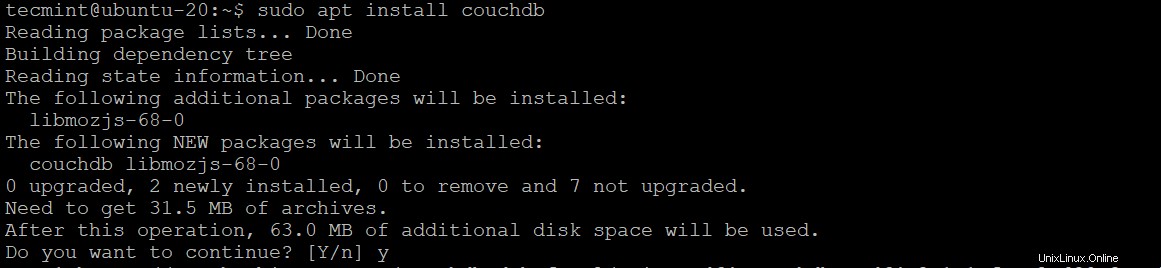
Deberá seleccionar opciones para configurar su CouchDB . En este aviso, puede configurar en independiente o agrupados modo. Dado que estamos instalando en un solo servidor, optaremos por el servidor único independiente opción.
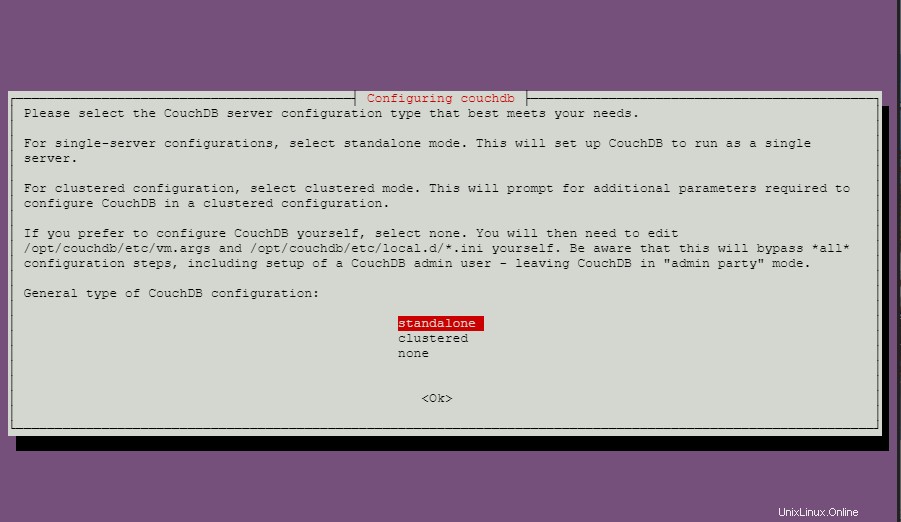
En el siguiente mensaje, se supone que debe configurar la interfaz de red en la que CouchDB se unirá a. En independiente modo servidor, el valor predeterminado es 127.0.0.1 (bucle invertido) .
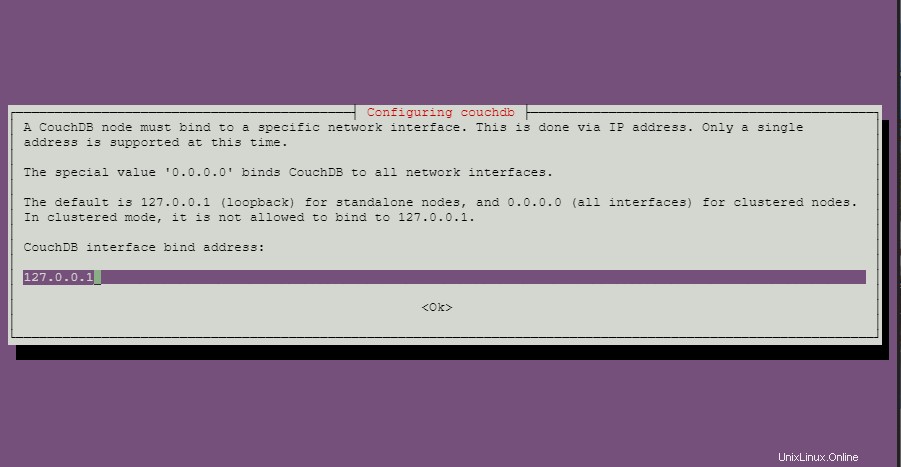
Si es el agrupado modo, introduzca la dirección IP de la interfaz del servidor o escriba 0.0.0.0 , que enlaza CouchDB a todas las interfaces de red.
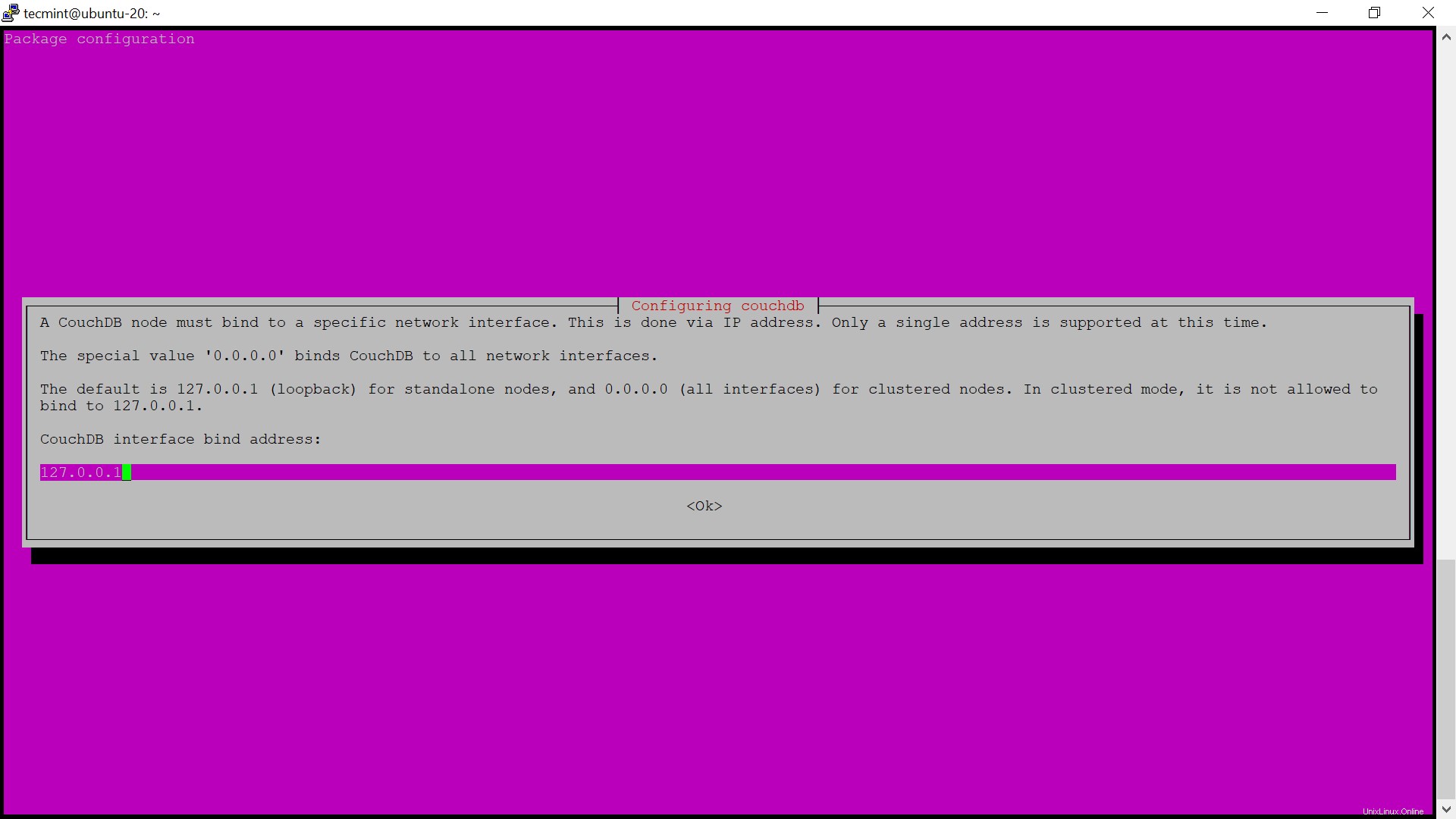
A continuación, establezca la contraseña de administrador.
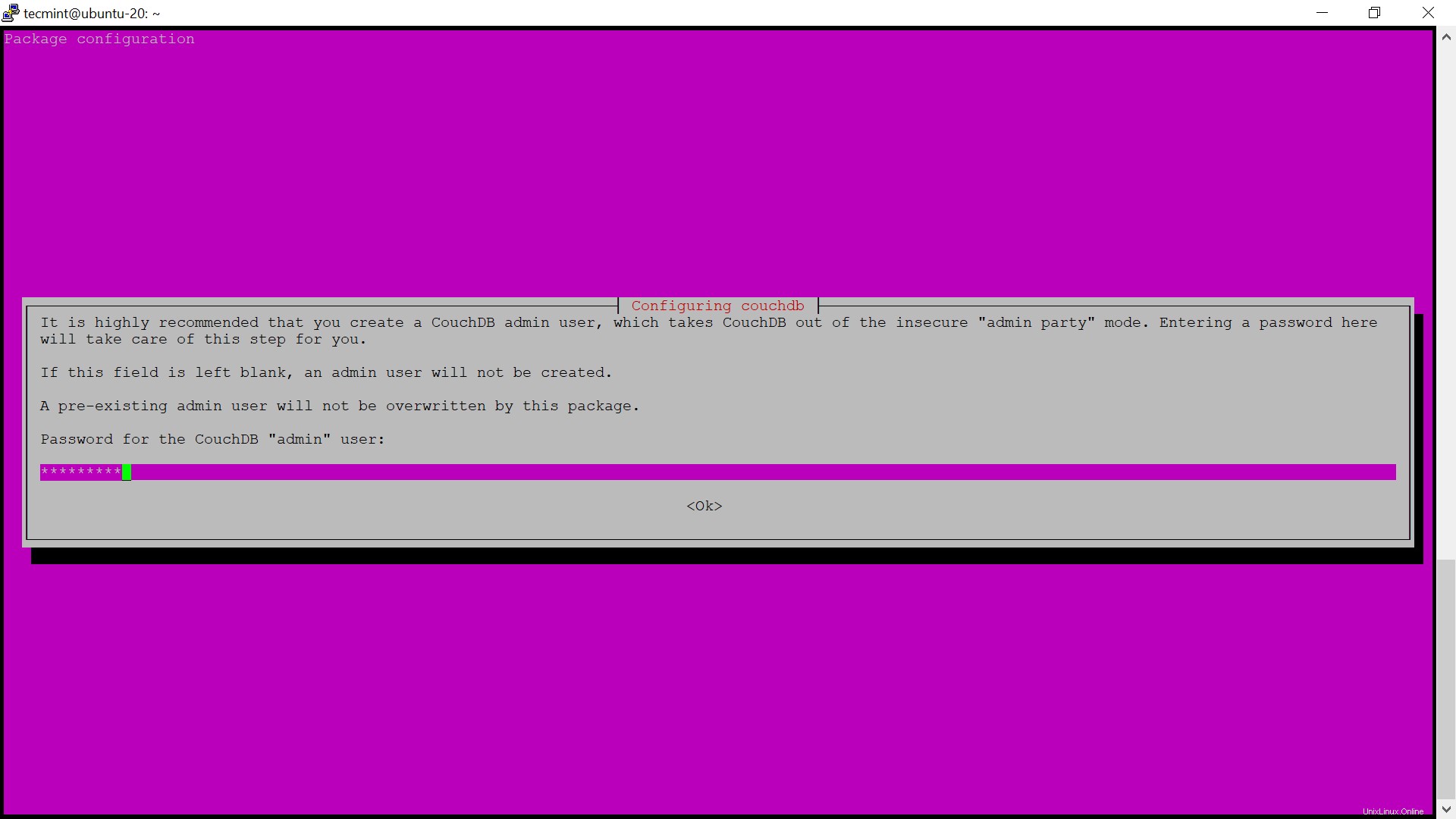
Confirme la contraseña establecida para finalizar su instalación.
Paso 3:Verificar la instalación de CouchDB
CouchDB el servidor escucha TCP puerto 5984 por defecto. Para saciar su curiosidad, ejecute el comando netstat como se muestra.
$ netstat -pnltu | grep 5984
Para verificar si la instalación se realizó correctamente y si el servicio se está ejecutando, ejecute el siguiente comando curl. Debería obtener la siguiente información sobre CouchDB base de datos que se imprime en formato JSON.
$ curl http://127.0.0.1:5984/
La salida en su terminal se verá así:

Paso 4:Acceda a la interfaz web de CouchDB
Puede abrir su navegador y buscar http://127.0.0.1:5984/_utils/ y escriba el nombre de usuario y la contraseña del administrador para iniciar sesión en su base de datos:
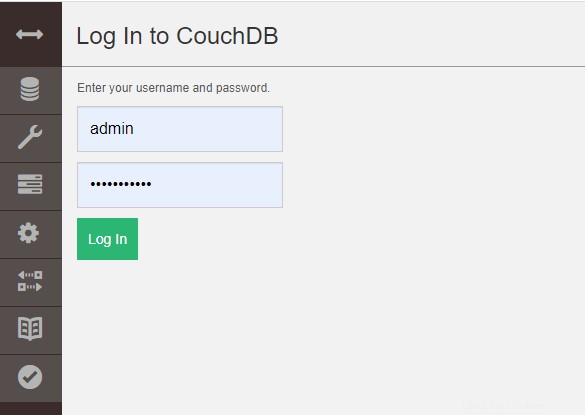
Después de Apache CouchDB se configuró e instaló correctamente, use los siguientes comandos para iniciar, habilitar, detener y verificar su estado.
$ sudo systemctl start couchdb.service $ sudo systemctl enable couchdb.service $ sudo systemctl stop couchdb.service
El comando de verificación de estado muestra:
$ sudo systemctl status couchdb.service
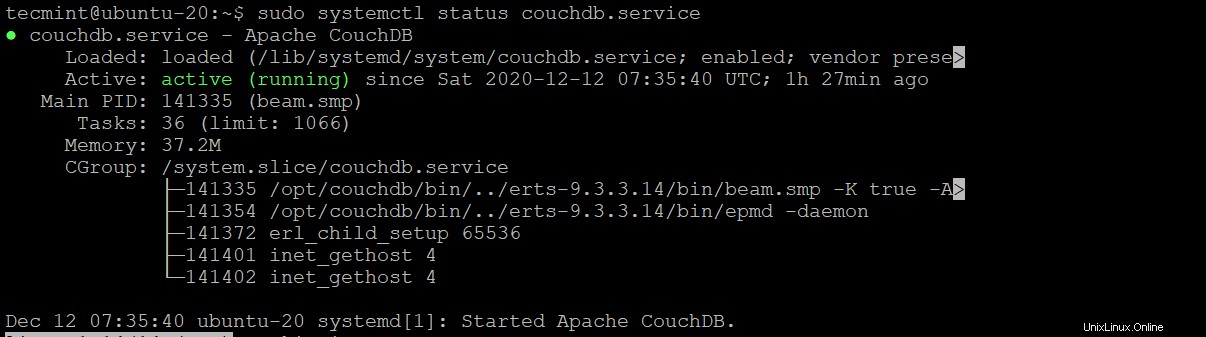
Conclusión
Para obtener más información sobre CouchDB , consulte la documentación de Apache CouchDB. Esperamos que ahora pueda instalar cómodamente CouchDB en Ubuntu 20.04 .